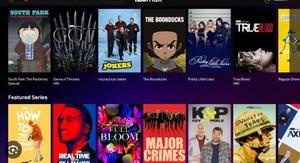如何设置和使用Apple TV

想知道如何设置您的Apple TV? 不确定如何流式传输Netflix和下载应用程序? 在配置自定义DNS服务器时遇到问题? 放松,我们在这里为您提供帮助。
以下是如何设置Apple TV,如何使用Apple TV以及如何解决常见的Apple TV问题。 本指南旨在提供该过程的完整演练,因此您可以回到疯狂观看自己喜欢的电影和节目。
拆开Apple闪亮的黑匣子之后,设置相对简单。 在包装盒中,您会找到Apple TV装置,电源线,遥控器和Lightning to USB-C电缆。 您将需要提供自己的HDMI电缆为什么不应该在HDMI电缆上花费不超过10美元为什么为什么不应该在HDMI电缆上花费不超过10美元要充分利用高清设备,最好使用宽屏电视,Blu- ray播放器,PS3或高清流式机顶盒,则至少需要一根HDMI电缆。 或更多...阅读更多。
您需要做的第一件事是将HDMI电缆的一端连接到Apple TV,另一端连接到电视。 如果您将数字接收器用于环绕声,则需要将其连接到接收器。 记下HDMI端口号。
注意:如果您没有足够的备用HDMI端口,则需要拔下您不经常使用的设备(例如旧的DVD播放器或游戏机)或购买HDMI分配器。
如果您使用的是有线互联网而不是Wi-Fi,请将以太网电缆连接到Apple TV背面的端口。 接下来,插入电源线并打开电源。 Apple TV将自动启动。 现在,您可以将电视或接收器切换到您之前记下的HDMI输入,您应该在其中看到以下屏幕:
点击菜单和提高音量(加号)按钮,直到Apple TV识别出遥控器为止。 如果无法连接,请尝试按住这些按钮五秒钟以将其重置。 如果仍然无法执行任何操作,则可能需要为遥控器充电。
接下来,您需要选择您的语言和当前地区。 您可以通过单击触摸板进行选择,或者如果输入有误,则单击菜单以退后一步。 出现提示时,如果您以后想使用语音进行交互,请启用Siri访问。
最后,您必须选择一种方法来完成Apple TV设置:使用设备设置或手动设置。 选择“使用设备设置”需要iOS设备,例如iPhone或iPad。 此选项将设置从iPhone传输到Apple TV,包括无线网络设置,Apple ID登录名和iCloud凭据。
如果您选择此选项,则需要在附近使用设备; 只需在Apple TV复制信息时按照屏幕上的说明进行操作。 如果使用此方法遇到问题,请单击“菜单”,然后选择“手动设置”。
注意:如果您已在Apple ID上启用了两因素身份验证,则可能会提示您输入验证码。立即使用两因素身份验证来锁定这些服务现在使用两因素身份验证来锁定这些服务两因素身份验证是保护您的智能方式 在线帐户。 让我们看一下可以通过更好的安全性锁定的一些服务。了解更多。 如果您尚未执行此操作,我们强烈建议您这样做,以大大提高帐户安全性。双重身份验证:为什么不应该恐慌?双重身份验证:为什么不应该恐慌?
最后一步是选择是否需要使用Apple ID进行购买的密码。 这也适用于免费应用程序。 除非您在共享的房屋,工作场所或其他类似位置重新设置Apple TV,否则请选择“从不要求”。
有一些最终的设置可以启用和配置,包括:
如有疑问,请全部启用。 如果您每月的互联网带宽配额较低,则可能要限制屏保的下载频率。
设置了全新的Apple TV并将其连接到互联网后,现在该找点乐子了。
让我们先弄清基础知识。 要随时打开Apple TV,只需单击遥控器上的任意按钮。 如果这不起作用,请给遥控器充电。 要关闭Apple TV,请按住菜单,然后选择“睡眠”。
远程触摸板使您可以水平和垂直导航,也可以向内单击触摸板进行选择。 您可以使用“菜单”按钮返回上一步,或者随时按“主页”按钮(看起来像电视)以返回到主仪表板。
播放/暂停按钮用于控制播放,还可以在文本输入期间在大写和小写字母之间切换。 播放视频时,您可以在触摸板上向左或向右拖动,然后单击以十秒为增量向后和向前搜索。 如果暂停播放,则可以水平滚动以选择特定的播放点。
键入时,可以将iOS设备用作键盘。 这比使用触摸板和水平键入要容易得多。 该功能要求您在iOS设备和Apple TV上登录相同的Apple ID。 每当Apple TV要求输入文字时,您都应该在iOS设备上收到通知。
最后,您还可以使用Siri按钮(看起来像麦克风)让Siri为您执行操作。 只需按住按钮并说出您的查询即可。 我们将在本指南的后面部分对此进行详细介绍。
这很无聊,需要时间,但是很重要。 Apple为使用称为tvOS的操作系统的Apple TV提供了持续的软件更新。 Apple添加了新功能,修复了旧的错误,并更改了Apple TV免费更新的工作方式。 在执行任何操作之前,请导航至“设置”>“系统”>“软件更新”,然后选择“更新软件”。
让所有可用的更新下载并运行,然后Apple TV将重新启动。 本机将定期检查更新,但是您可以随时返回此菜单来手动检查。
如果您使用iPhone或iPad已有一段时间,那么您可能已经熟悉Apple的所有应用程序方法。 tvOS基于相同的软件和相同的原理构建。 这意味着可以通过应用程序访问内容,这些应用程序将以仪表板上的图标形式显示。
可以从App Store下载应用程序。 如果您之前跳过了登录,则需要提供有效的Apple ID才能下载任何内容(甚至免费应用程序)。 如果您正在寻找本地的Netflix,YouTube,TED和追赶电视频道等服务,则需要在App Store中搜索它们。
通过突出显示它并单击触摸板来启动App Store。 请注意列表界面,该界面使您可以在“精选”,“热门排行榜”等之间进行切换。 如果此选项卡显示消失,只需使用菜单按钮即可将其恢复。 浏览提供的应用程序或滚动到“搜索”选项卡,找到要下载的内容,例如YouTube。
首次下载应用程序时,需要输入Apple ID密码。 对于将来的购买,您可以选择存储它。 这很方便,但是请注意,如果启用了此功能,则可以访问Apple TV的任何人都可以购买。
您下载的所有应用程序都会显示在主屏幕上,就像在iPhone或iPad上一样。 按下“主页”按钮(看起来像电视)返回主屏幕。 突出显示一个应用程序,然后点击并按住触摸板按钮,直到该应用程序开始摆动为止。
现在,您可以在主屏幕上拖动应用程序并将其放置在任意位置。 您可以通过将一个应用程序图标放在另一个图标上来创建文件夹,也可以通过按播放/暂停按钮并在摇摆时选择“删除”来删除该应用程序。 要停止应用摆动,请按菜单。
请注意主屏幕上最上面的应用程序,因为它们略有不同。 不仅可以轻松访问此处放置的应用程序,还可以通过突出显示该应用程序直接跳至内容。 兼容的内容将显示在此第一行的上方。 最常见的是,追赶电视应用程序会使用它来显示流行的或最近添加的内容。
就像您的iPhone一样,Apple TV使用应用程序切换器。 要访问所有当前暂停的应用程序,请双击“主页”按钮(看起来像电视)。 从这里,您可以快速切换到刚打开的应用程序,也可以通过突出显示并向上滑动来强制终止该应用程序。
注意:就像在您的iPhone上一样,无需定期杀死应用程序5您今天应该打破的iPhone坏习惯5您今天应该打破的iPhone坏习惯想像您是负责任的智能手机用户? 认为您通过杀死所有这些应用程序来节省电量吗? 再想一想。 如果应用行为不正常或拒绝更新内容,则将其杀死可以解决此问题。
与简单地交谈相比,与Apple TV进行交互的一种更简单的方法是什么? 遥控器上的Siri按钮可让您做到这一点。 要开始使用,只需按住按钮并说些什么即可。
尽管Apple TV在执行任务方面受到限制,但Siri的功能与iPhone上的功能相同。 这些任务绝大多数用于娱乐,搜索和播放控制。
您可以尝试询问以下一些问题,以及如何处理Siri:
您可以在执行任何操作时执行这些任务中的任何一个,这确实可以加快您使用Apple TV的速度,并消除了手动键入或接触iPhone的需要。
人们购买Apple TV的主要原因之一就是可靠使用了Apple专有的无线流技术AirPlay。 它允许拥有iPhone,iPad或Mac计算机的任何人将视频和/或音频无线发送到Apple TV。 它非常适合在整个房间中共享来自iPhone的视频,但是它的用途远远超出了您是否知道可以在Apple TV上玩游戏?您知道可以在Apple TV上玩游戏了吗?是时候停止疯狂了 将您的脖子放在iPad或iPhone上,并使用镜像功能在Apple TV上欣赏iOS游戏。了解更多。
AirPlay几乎可以与任何其他iPhone,iPad或Mac一起使用。 转到“设置”>“ AirPlay”以更改接收器的名称并配置安全设置。
要使用AirPlay,请在应用程序中查找AirPlay图标。 在iOS上,向上滑动以显示Control Center,然后选择AirPlay Mirroring来镜像整个设备如何将iPhone或iPad的屏幕镜像到电视如何将iPhone或iPad的屏幕镜像到电视想知道屏幕镜像在iPhone上如何工作? 以下是使用几种简单方法将iPhone镜像到电视的方法。阅读更多,或向左滑动并在输出下选择Apple TV。 Mac用户将在屏幕顶部的菜单栏中找到AirPlay图标。
Apple TV随附一些无法删除的应用程序。 这些包括:
如果要与Apple TV共享Mac或Windows PC上的iTunes库,则需要启用家庭共享。如何在Apple TV上查看Mac Photos或iPhoto幻灯片显示如何在Apple TV上查看Mac Photos或iPhoto幻灯片显示是否重新使用 使用“照片”应用程序或Apple较早的iPhoto,您可以轻松地与朋友,家人或同事共享幻灯片。阅读更多。
要使用“计算机”应用共享照片库中的视频,请按照以下步骤操作:
如果您是Apple Music订阅者,那么当您最初使用Apple ID登录时,应该会自动检测到您的订阅和iCloud音乐库。 启动音乐应用程序以查看您的收藏。
就像Apple TV及其操作系统看起来那样简单,事情确实可以出错。 以下是操作方法,以及在Apple TV上可能遇到的一些常见问题。
您的新机顶盒不会关闭或重新启动,这只是正常使用的一部分,它只是进入睡眠状态并处于待机模式而处于休眠状态。 如果出现异常现象或设备崩溃,请重新启动Apple TV:
您可能看不到整个画面,具体取决于电视显示Apple TV信号的方式。 转到“设置”>“音频和视频”>“校准”,然后选择“缩放和过扫描”。
您现在需要调整电视,以便看到上面的屏幕。 如果您看不懂“全屏”一词,或者浅灰色边框周围还有其他黑色空间,则需要进行一些更改。 有些电视将此称为过扫描或长宽比,您可能想选择一个设置,例如扫描或1:1。
Apple的限制使您可以锁定Apple TV,以使您的孩子无法访问成熟的内容或产生巨额账单。 转到设置>常规>限制,然后打开限制。 您需要设置一个四位数的密码,不要忘记它!
然后,您可以将以下内容分配给各种功能:
您几乎可以限制任何事情,包括购买和租赁,基于年龄分级的媒体,AirPlay设置,甚至访问多人游戏。 只是不要忘记该密码,因为您将需要它来禁用已设置的任何限制。
在“设置”>“常规”菜单上戳一下,以确保事情按照您希望的方式进行。 您可以将主题从浅色更改为深色,设置屏幕保护程序选项,告诉Apple TV何时自动进入睡眠状态,以及管理包括定位服务在内的隐私设置。
您还可以在“设置”>“ AirPlay”下设置Apple TV的名称和AirPlay许可权(如果您家里有多个电视,则可以设置)。
如果您觉得遥控器太敏感(或不够敏感),可以在“设置”>“遥控器和设备”下自定义跟踪速度。 如果您拥有第三方家庭影院遥控器,您甚至可以添加它。
为了访问受地理限制的内容,您可能需要使用自定义DNS服务器。 您可以在“设置”>“网络”下添加自己的服务器。 选择连接,直到看到“配置DNS”选项,然后输入您自己的IP地址。
要删除旧服务器,只需再次访问此菜单,删除IP,然后保存设置即可。 在这两种情况下,Apple TV都会重新连接到网络以解决更改。 要进行完整的DNS刷新,请尝试拔下Apple TV的插头十秒钟。
注意:不幸的是,无法以本地方式连接到Apple TV上的VPN。
根据经验,Apple TV并不总是告诉您遥控器何时电量不足。 这可能会导致它做一些非常奇怪的事情,最终它将偶尔出现或根本不起作用。 每当这种情况发生时,只需使用任何旧的Lightning电缆为遥控器充电即可。
通常,您只需要每隔几个月为遥控器充电一次。
一般来说,大多数Apple TV问题可以通过重新启动Apple TV或运行软件更新(如果有的话)来解决。 有时,应用程序也会崩溃或变得无响应。 但是,如果事情真的出错了,您可以重置本机并重新启动。
您可以在“设置”>“系统”>“重置”下执行完全重置,这将删除所有应用程序和个人数据。 选择此选项后,您将需要重新设置设备。 您也可以使用USB-C电缆将Apple TV连接到Mac或PC,启动iTunes,然后选择“还原”。
HDCP代表高带宽数字内容保护,并且是一种加密形式,旨在防止未经授权的版权内容录制。 Apple TV使用HDCP,并且需要兼容HDCP的显示器才能正常工作。
如今市场上几乎所有电视都在2017年值得拥有智能电视吗? 购买前要检查的6件事智能电视在2017年值得吗? 购买前要检查的6件事现在,几乎每台电视在某些容量上都是“智能”的,但是要提防几个重要功能! 这就是为什么2017年是迄今为止购买智能电视最好的一年。阅读更多内容将与HDCP配合使用,尽管某些非常旧的型号可能不行。 大多数新的计算机显示器也兼容。 这不一定意味着您不会看到HDCP错误。
HDMI切换器和视听接收器(用于环绕声)之类的设备可能会导致HDCP问题。 您应该删除所有此类设备以尝试解决问题。 更换HDMI电缆并执行完全重启也是值得的。
您可能还需要在“设置”>“音频和视频”下检查您的HDMI设置,尽管您将需要另一台显示器。 作为最后的尝试,您可以按照上述说明尝试将Apple TV恢复为出厂设置。
现在,您可以快速设置,使用全新的Apple TV并进行故障排除。 当我们在2015年首次回顾该单元时,Apple TV 2015评述Apple TV 2015评述随着Google的Chromecast和Amazon的FireTV的竞争日益白热化,Cupertino能否仍在自己的电视空间之争中保持地位? 在婴儿期。 Siri无法启动软件或搜索Netflix等第三方目录。 也严重缺乏应用程序。
但是几年后(以及随后的许多tvOS修订版),Apple TV是电视下空间的有力竞争者。仍不确定是否需要Apple TV? 如果您需要Apple TV,仍然可以不确定吗? 这是怎么办的?关于似乎又购买了另一笔昂贵的苹果的栅栏? 查看您可以使用Apple TV做什么,然后自己决定。阅读更多。 应用程序的选择已大大增加,您几乎可以使用语音和Siri进行所有操作。
如果您在使用Apple TV时遇到任何问题,请告诉我们,我们将尽力帮助您!
浏览有关以下内容的更多信息:Apple Airplay,Apple TV,Longform指南,设置指南,Siri,tvOS。
以上是 如何设置和使用Apple TV 的全部内容, 来源链接: utcz.com/wiki/667466.html